Трябва ли да конфигурирате прозорците на браузъра operaprogrammy - WordPress
В момента браузър Хром има двигател, същият, както в Google Chrome, SRWare Iron както и много други по-малко популярни браузъри. В отговор на въпрос в заглавието на публикацията, трябва да кажа, че по принцип, браузърът е готов за употреба след като е инсталиран на вашия компютър. Но разработчиците не могат да се вземат предвид нуждите на всеки потребител, следователно, от ляво на дясно, за да настроите браузъра като който иска да, това е, "Персонализиране на себе си." Аз ще покажа как да конфигурирате браузъра за себе си, обаче, можете да изберете други настройки.
Основни настройки на Opera
Кликнете върху бутона: Menu (стрелка 1) и в контекстното меню изберете: Настройки (стрелка 2). Или като не натискате нищо, да се използва за бърз достъп Alt + П.
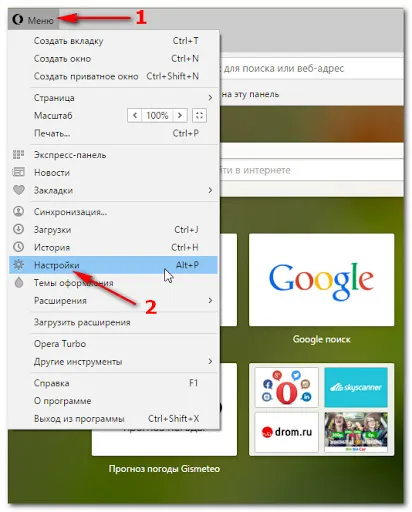
отварянето на прозореца на настройките "Общи". Започнете персонализиране.
когато започнете
По подразбиране е включено: Отваряне на началната страница. Обикновено във всички браузъри активирам функцията: Продължавам от същото място (стрелка 1). Това означава, че следващия път, когато стартирате браузъра ще покаже всички прозорци и раздели, които не са били затворени в края на работното място. Функция: Отваряне на конкретна страница или няколко страници ви позволява да каже на браузъра кои страници искате да отворите при стартиране. За да направите това, използвайте връзката: Питайте страницата (стрелка 2).
По подразбиране определена папка: Файлове (сваляне), който се намира на системния диск на вашия компютър. За пореден път да не се обременяват системния диск, най-добре е да се създаде отделна папка за изтегляне на браузъра, например: изтегляне на файлове от Opera. За да направите това, натиснете: Edit (стрелка 3), а в отвореното Windows Explorer, отидете до папката, в която всички изтеглени файлове ще се зареди по подразбиране. Но, има файлове за различни цели и зарязва всичко в една купчина папки, меко казано, грозно. Ето защо, аз винаги си запазваме правото да избират, в мястото, което искате да заредите изтегления файл - сложи отметка в квадратчето за отметка: Prompt за спасяване папка преди файлът се зарежда (стрелка 4).
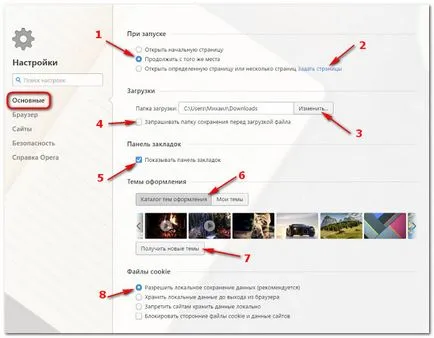
отметки Toolbar
Тази функция използвам винаги във всички браузъри, защото много често се използват разделите - сложи отметка в квадратчето за отметка: Показване на лентата на отметките (стрелка 5).
теми
Е, това е интуитивно ясно. Натиснете бутона: теми директория (стрелка 6), изберете и кликнете върху снимката му харесва. Изчакайте няколко секунди, докато темата създадена през браузъра. Ако не се намери подходящ образ, натиснете бутона: Изтегляне на нови теми (стрелка 7), а в нов прозорец на браузъра, който се отваря, намерете и изберете желаната тема.
бисквитката
Нищо не се е променило, оставя всичко, тъй като е (стрелка 8) на снимката по-горе.
Допълнителни настройки на Opera
Open раздел: Browser (кръг в кадъра в ляво).
синхронизация
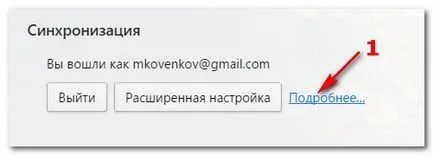
когато започнете
Тази настройка видяхме в основните настройки. На снимката се активира: Продължавам от същото място (стрелка 2).
Чрез натискане на бутона: Управление на търсещите машини ... (стрелка 4), можете да настроите системата по подразбиране и да се създаде (добавяне) липсващата търсачката.
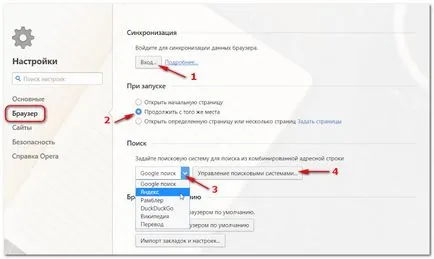
Ето един прозорец се отваря след кликване върху бутона по-горе звучи. Поставете курсора на мишката върху желаната търсачката и щракнете върху бутона: Задайте по подразбиране (стрелка 1). След това кликнете върху бутона: Finish (стрелка 2). Защо тази допълнителна конфигурация с настройките по подразбиране и създаване / добавянето на други търсачки, за мен лично, не се поддава на обяснение.
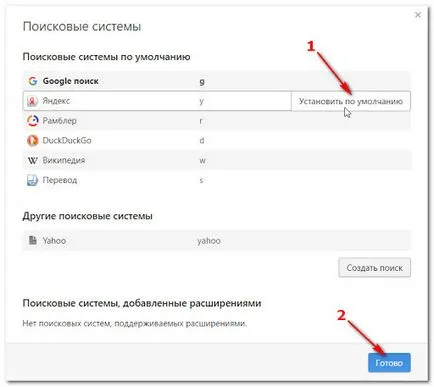
браузър по подразбиране
Системата Windows вече е зададен като браузър по подразбиране е Internet Explorer (IE) и Microsoft Edge да спечели 10. Но вие можете да настроите Opera като браузър по подразбиране, като кликнете на съответния бутон (стрелка 1).
Тук можете да направите импортирате отметки (стрелка 2) от друг браузър, или от предварително записан файл с отметки. За съжаление, новата версия на Opera не е предвидено експортиране на отметки, както е било в по-ранни версии, обаче, тя може да се коригира. Но повече за това, че в следващия пост, тъй като темата на "маркери на браузъра" изисква отделно разглеждане.
Setting "Мрежа" не променя.
За да изберете езика, докоснете списъка (стрелка 3) и изберете желания език.
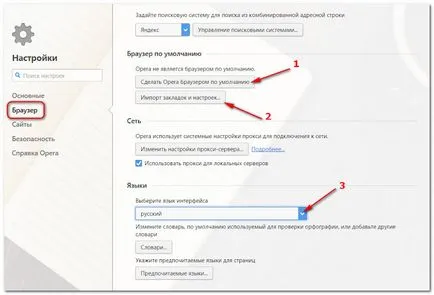
Downloads - тази функция, подредени в основните настройки (в текста по-горе).
Ключове и жестове - може би много полезна функция, но аз премахнете отметката (стрелка 2), по подразбиране.
Потребителски интерфейс - Има трябва да се активира бар отметки (стрелка 3).
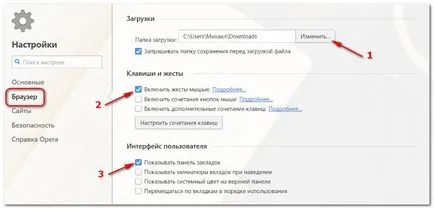
Ако активирате разширените настройки (стрелка 6), има допълнителни функции (оградени кадъра), които могат да се активират, ако е необходимо.
Теми - кликнете върху бутона: теми Directory (стрелка 1) и, като се използва за скролиране (стрелка 2), изберете и кликнете на вендинг снимката. Избраното изображение ще се появи в бързо набиране. Ако не можете да намерите нещо, кликнете върху бутона: Изтегляне на нови теми (стрелка 3), а в нов прозорец на браузъра, който се отваря, да намерите подходящата тема.
Посочете максималния брой на колони в Express панел, отворете списъка с кандидат-номера (стрелка 4).
System - Вие активира хардуерното ускорение на браузъра. На компютъра се опитах различни версии на тази функция - няма разлика. Следователно, Daw (стрелка 5) под наем.
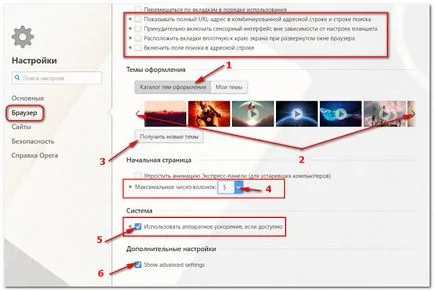
В колоната, отворете раздела Настройки: Сайтове (обиколи рамка).
(Точките) на дисплея
Подраздел: Показва възможност за персонализиране на шрифта и размера да ви хареса. За да направите настройките на шрифта, щракнете върху бутона: Задайте шрифт (стрелка 1).
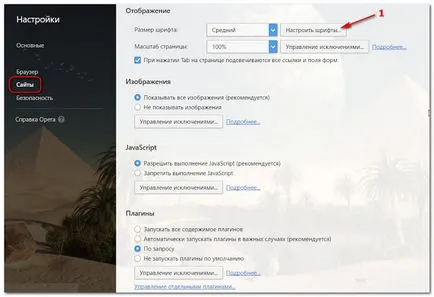
В прозореца с плъзгача (стрелка 1) да желания размер на шрифта (кръгче).
Настройките по подразбиране са популярни шрифтове, но относително серифен шрифт, ми харесва шрифта Грузия, и затова отворете списъка на шрифта (стрелка 2)
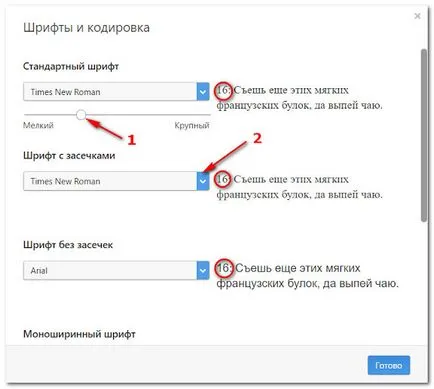
В списъка, който се появява, изберете желания шрифт (стрелка 1).
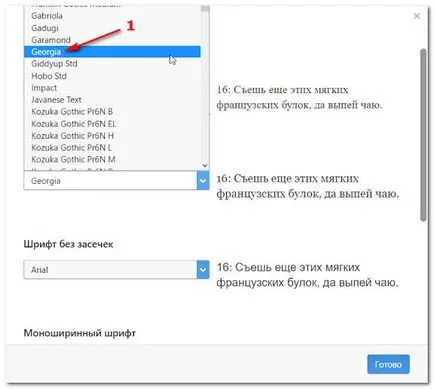
Превъртете надолу до дъното и от плъзгач (стрелка 1) да се определи минималният размер на шрифта (в този случай определя до размер на 10 пиксела - кръг рамка).
Не забравяйте да потвърдите настройките си един бутон: Finish (стрелка 2).
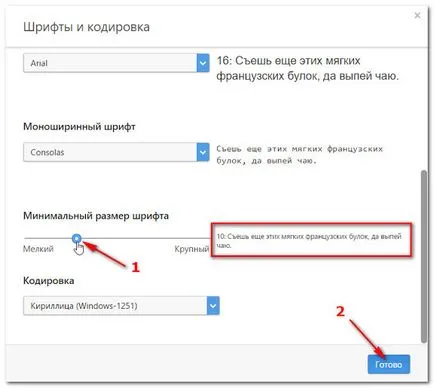
По подразбиране, се препоръчва да тече плъгините автоматично във важни случаи. Аз отказах съветите и активирани функции: да тече плъгини при поискване (стрелка 1).
Всички останали настройки са оставени такива, каквито са, по препоръка.
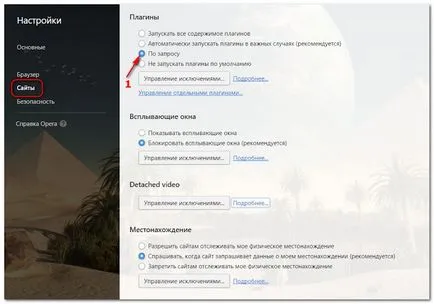
безопасност
Open Категория: Сигурност (кръг от менюто в лявата рамка)
Поради същите блогъри солидарност как съм се Daw в тази функция (стрелка 1) подредено.
Декларация - Тази функция премахва всички врани в квадратчето, оградени колона рамка.
Натиснете: Изчистване на историята на сърфирането (стрелка 2).
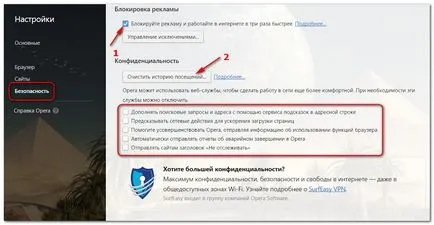
В прозореца, който казва на браузъра, че тя трябва да се почисти. Първо, изберете списъка с отвор (стрелка 1), времето, необходимо за използване на браузъра, който трябва да изчистите историята и кеша (в този случай - от самото начало). След това, да зададете или премахнете отметката в съответното квадратче и кликнете върху бутона: Изтриване на историята на сърфирането (стрелка 2).
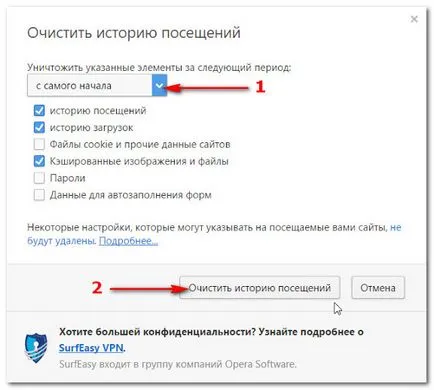
Попълване - когато един аматьор. преди 7 години, аз инсталирана специална добавка към входа на определен сайт, формата се попълва автоматично в, и трябваше само да натиснете един бутон: Влезте или Open. Той отдавна е не активирате AutoComplete браузъри. Премахнете отметката (стрелка 1) се поставя.
Пароли - Тази функция е подобна на предишната. Ако се съхранява входни данни от предложение на браузъра, след това следващия път, когато се образува автоматично ще бъде попълнена вече и просто трябва да натиснете бутона за въвеждане. Но, тук можете избирате кой сайт и да сте сигурни, дали да се създаде автоматично попълва формуляри в проекта, който се посещава веднъж годишно, например, за домейна на плащане.
Бисквитката - на снимката по-долу показва настройката по подразбиране (обиколи рамка). За тези файлове Смятам да ви кажа повече в бъдещите постове.
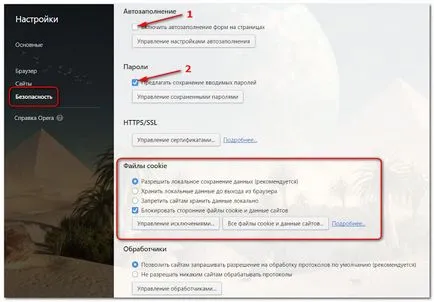
Така че, ако знаете как, трябва да конфигурирате браузъра е задължително, но вече сте научили много. Ще се видим в новите длъжности.
Миша, здравей! Аз Опера сто години не са използвали. И след като това е моят любим браузър. Сега основната ми FireFox ... И имаш опера?
Ами ... удостоен вашата статия и мисъл - може да достави, виждаш ли? Можете да твърдят в полза на относително Opera FireFox?
Здравейте, Саша! За дълго време, Opera е моят любим браузър. Но с течение на времето, аз започнах да редизайн шаблони готови външна политика и Opera е станал твърде слаб за такива работи, за разлика от FireFox - Бях много необходими за подпалвач, но тези разширения, които могат да бъдат използвани в Opera не са в съответствие с всички възможности, които има fayerbag в Mozilla. На операта аз твърдо закачен на SRWare Iron - той е много интелигентен, той има вграден преводач и превежда почти всички страници, дори и без да иска, ръководство може да включва оригиналната страница - много ми хареса. Но в този браузър не разполага с такива функции, като Mozilla. Три години имам Mozilla, както и, че това е основен браузър, но сега сте превели шампионат браузър по подразбиране за Google Chrome - тя работи по-бързо, отколкото на Mozilla, а понякога е много важно. А сайтове, промени в тях, аз съм все още правят в MozillaFireFox - това със сигурност е чудовище, в добрия смисъл за уебмастъри, по мое мнение, в момента това е най-добрия браузър.
Сега, когато се подготвя публикация за използването на отметки в Opera, като цяло zalatyvayu дупка в съдържанието. Три пост изтрита старата опера, сега реших да се запълни тази празнина. Начинаещите са много полезни подробни указания за работа с браузъра.
Можете да твърдят в полза на относително Opera FireFox?
Не, Саша, аз не мога. В този момент, след работа в много браузъри - Opera, докато все още малко по-слаб срещу Mozilla Firefox. Саша, само за потребителя, за да се разходят по интернет - опера, приказка - интелигентни, писти и затваря бързо, най-новак. Но за работа - има ... Няма да повтарям ... (: добро :)